Die Aktualisierung von Windows ist von entscheidender Bedeutung, ähnlich wie die regelmäßige Wartung eines Fahrzeugs. Um die Funktionalität zu optimieren, die Arbeitsabläufe zu verbessern und eine zügige Leistung zu gewährleisten, werden Windows-Updates zeitnah bereitgestellt. Diese Updates sind auch dafür bekannt, Sicherheitslücken aufzudecken und zu schließen, die das System gefährden könnten. Wenn man also ein Update verweigert, setzt man sein System potenziellen Bedrohungen aus. Allerdings ist das Aktualisieren von Windows nicht immer reibungslos. Einige Nutzer stoßen bei der Installation auf den Fehlercode 0x80d02002. Wenn Sie ebenfalls mit diesem Problem zu kämpfen haben, kann Ihnen dieser Leitfaden zur Behebung des Windows 10 Update-Fehlers 0x80d02002 wertvolle Unterstützung bieten. In diesem Artikel gehen wir den Ursachen dieses Fehlers nach und erläutern, was der Fehler 0x80d02002 genau bedeutet. Falls Sie nach bewährten Lösungen für Windows 10 Updates suchen, die nicht installiert werden konnten, beginnen wir direkt damit.
Behebung des Windows 10 Update-Fehlers 0x80d02002
Im Folgenden stellen wir Ihnen alle gängigen Methoden zur Fehlerbehebung vor, falls der Windows 10 Fehler 0x80d02002 die Aktualisierung Ihres PCs verhindert.
Was ist der Fehler 0x80d02002?
Der Fehler 0x80d02002 wird als Windows Update-Fehler klassifiziert. Er steht in direktem Zusammenhang mit fehlgeschlagenen Windows-Updates und tritt in der Regel auf, wenn Probleme bei der Installation eines neuen Updates auftreten. Betroffene Windows-Benutzer erhalten diesen Fehler häufig bei dem Versuch, neue Builds von Windows zu installieren, wie z.B. Build 10074, Build 10130 und andere. Aufgrund des Fehlercodes 0x80d02002 wird die Installation des Updates unterbrochen.
Ursachen für den Update-Fehler 0x80d02002
Im Folgenden werfen wir einen Blick auf die bekannten Ursachen für den Update-Fehler 0x80d02002:
- Veraltete Gerätetreiber sind eine häufige Ursache.
- Falsche Regional- und Spracheinstellungen des Systems können zu diesem Fehler führen.
- Inkompatibilität mit der Windows-Software, die Sie aktualisieren möchten, kann ebenfalls ein Auslöser sein.
- Beschädigte Windows-Update-Komponenten können ebenfalls zu diesem Fehler führen.
- Die Inkompatibilität mit installierter Software kann eine weitere Ursache sein.
- Eine Virusinfektion kann den Fehler ebenfalls auslösen.
- Eine instabile Internetverbindung kann ebenfalls zu diesem Problem führen.
So häufig dieser Fehler auftritt, so einfach ist er mit ein paar einfachen Methoden zu beheben. Lassen Sie uns diese Methoden untersuchen, um den Fehler 0x80d02002 zu beseitigen. Im Folgenden finden Sie Methoden zur Behebung des Fehlers „Windows 10 kann nicht aktualisiert werden“.
Methode 1: Sauberen Neustart durchführen
Eine der letzten Lösungen zur Behebung des Fehlers 0x80d02002 ist ein sauberer Neustart des Systems. Viele unbekannte Dienste oder Drittanbieter-Startanwendungen können den Fehler verursachen. Wenn die vorherigen Methoden nicht geholfen haben, ist ein sauberer Neustart des PCs oft ein guter Ansatz. Es handelt sich um eine einfache Methode, die Sie anhand unserer Anleitung zum Ausführen eines sauberen Starts in Windows 10 ausprobieren können.
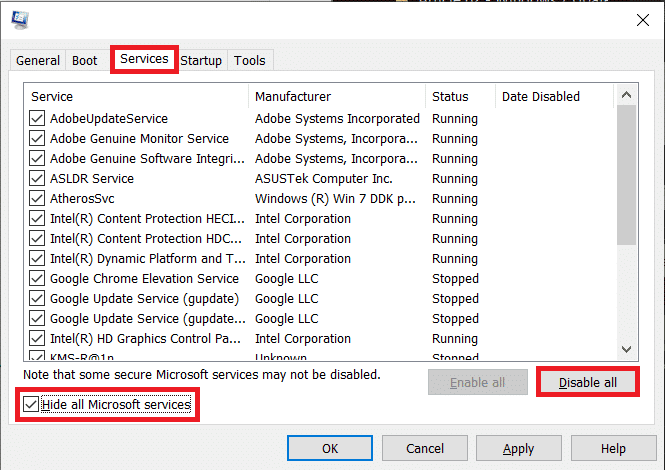
Methode 2: Regional- und Spracheinstellungen korrigieren
Die erste Methode besteht darin, die Regional- und Spracheinstellungen des PCs zu überprüfen. Falsche Einstellungen können leicht zu Windows-Fehlern führen und die korrekte Installation von Updates verhindern. Gehen Sie wie folgt vor, um diese Einstellungen zu überprüfen und zu korrigieren:
1. Klicken Sie auf das Suchfeld Ihres PCs und öffnen Sie die Systemsteuerung.
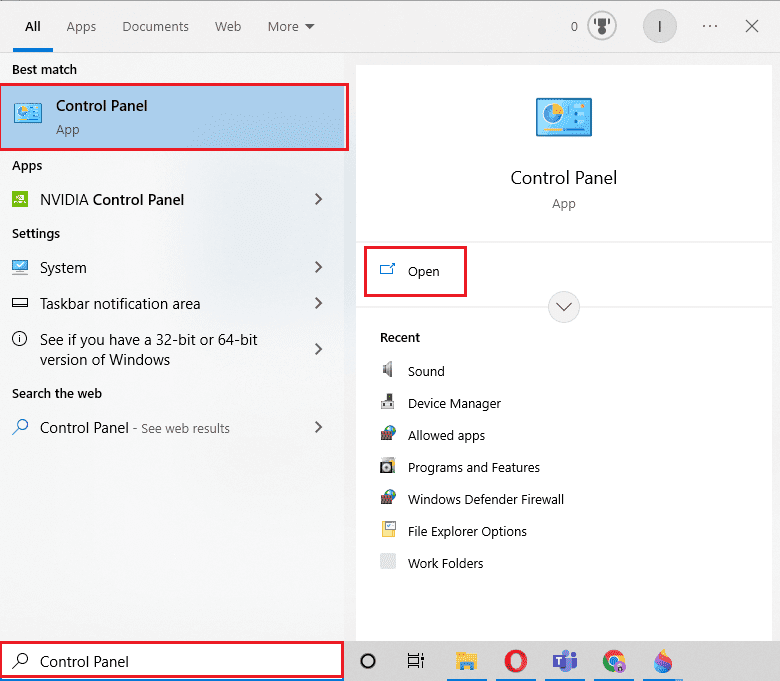
2. Stellen Sie „Ansicht nach“ auf „Große Symbole“ und wählen Sie dann „Region“ aus der Liste.
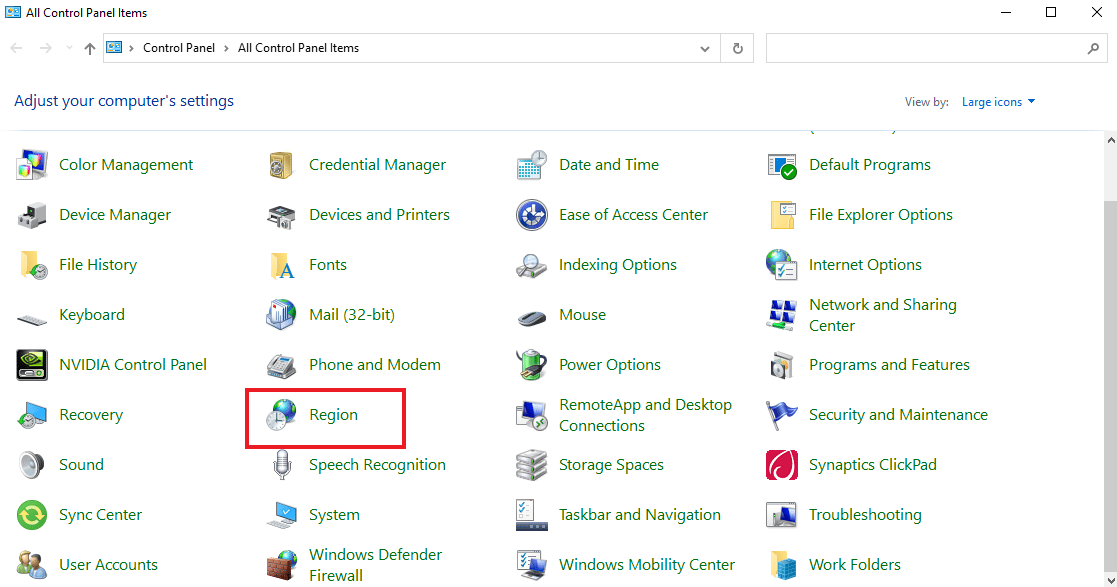
3. Wählen Sie im Dropdown-Menü „Format“ Ihren bevorzugten Standort aus, beispielsweise „Englisch (USA)“.
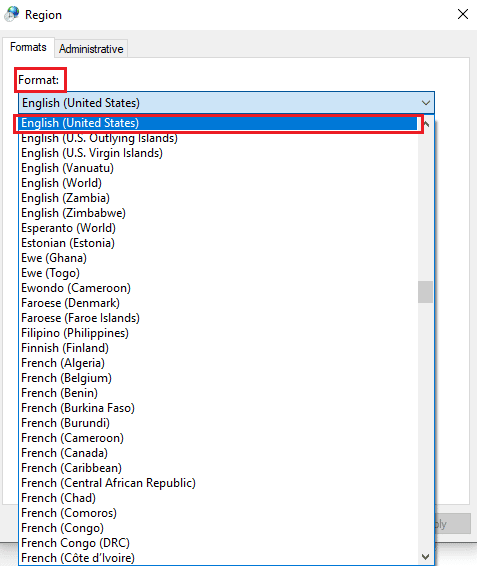
4. Klicken Sie anschließend auf „Zusätzliche Einstellungen…“.
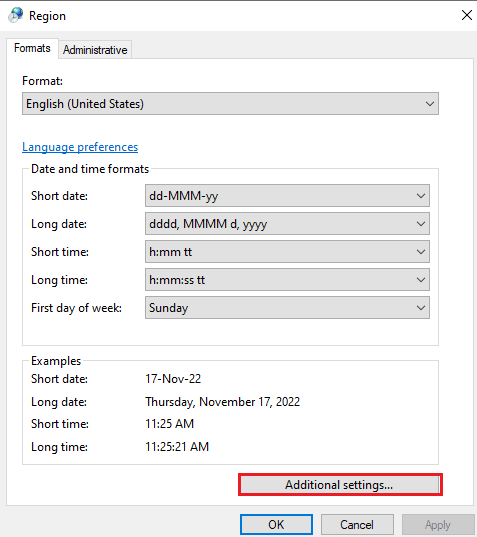
5. Stellen Sie unter „Format anpassen“ die Zeit und das Datum ein und klicken Sie auf „OK“.
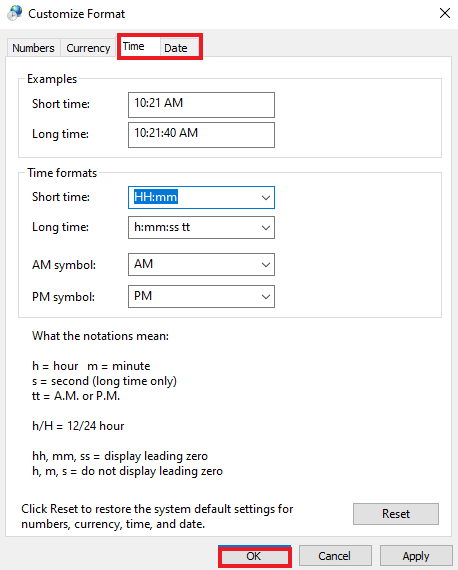
Methode 3: Windows Update-Problembehandlung ausführen
Eine weitere Methode ist die Ausführung der Windows Update-Problembehandlung, um das Problem zu beheben, dass das Windows 10-Update nicht installiert werden kann. Dies ist eine effektive Methode, um potenzielle Windows-Update-Fehler zu beheben, da sie das System scannt und Probleme selbstständig behebt. Wenn Sie also Probleme mit einem neuen Update haben, können Sie sich mithilfe unseres Leitfadens informieren, wie Sie die Windows Update-Problembehandlung ausführen können und das Problem einfach beheben.
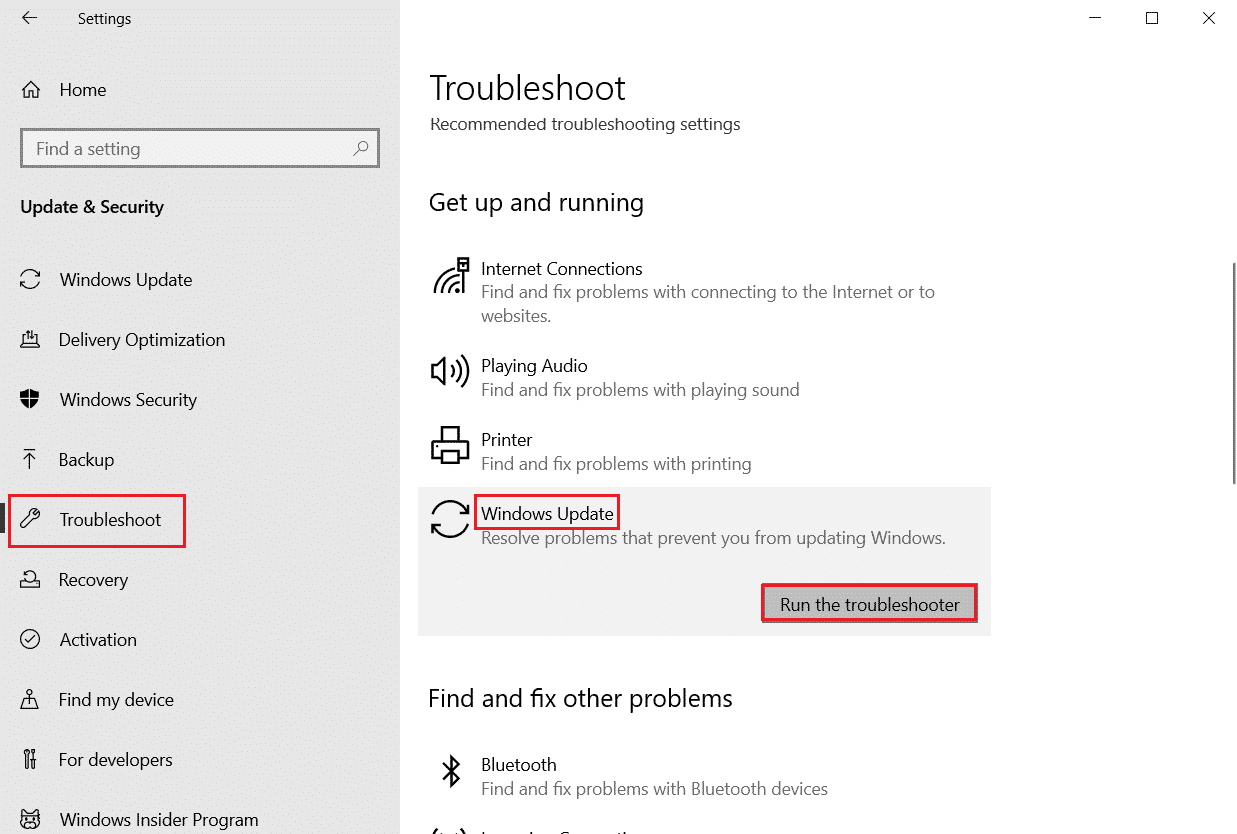
Methode 4: Antivirus und Firewall deaktivieren
Sie können versuchen, Ihr Antivirenprogramm und Ihre Firewall zu deaktivieren, da diese Sicherheitssysteme die Installation neuer Betriebssystemversionen blockieren können. Informationen hierzu finden Sie in unserem Leitfaden zum vorübergehenden Deaktivieren von Antivirus unter Windows 10.

Um das integrierte Sicherheitssystem und die Firewall zu deaktivieren, können Sie unseren Leitfaden zum Deaktivieren der Windows 10-Firewall lesen.
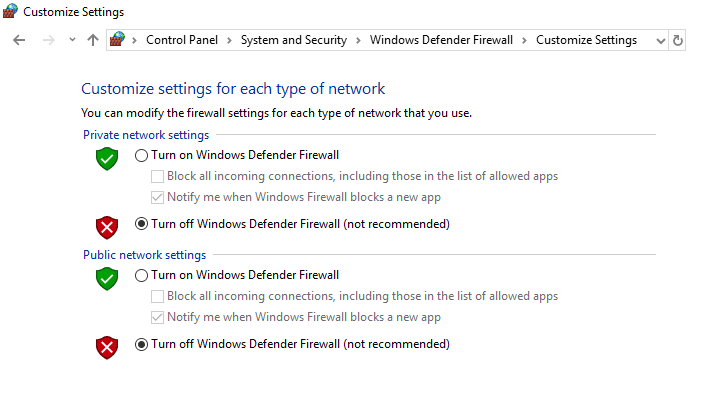
Methode 5: Beschädigte Systemdateien reparieren
Wie Sie bereits wissen, können durch Malware beschädigte Systemdateien das Herunterladen von Updates beeinträchtigen. Daher ist es wichtig, diese Dateien zu finden und zu reparieren. Unser Leitfaden zur Reparatur beschädigter Systemdateien in Windows 10 kann Ihnen dabei helfen.
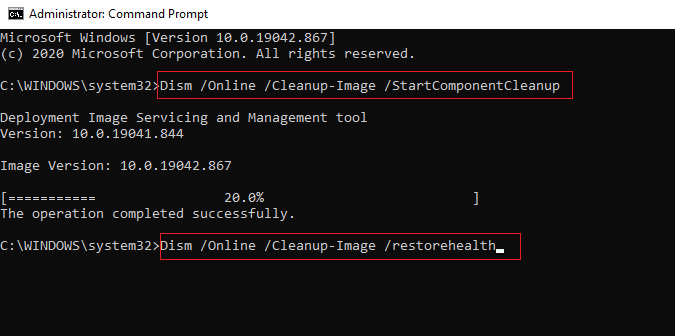
Methode 6: Windows Update-Komponenten manuell zurücksetzen
Wenn Sie beim Herunterladen eines Updates auf das Problem stoßen, dass Windows 10 nicht aktualisiert werden kann, ist es wichtig zu überprüfen, ob die Windows-Update-Komponenten (Update Storage Folder – SoftwareDistribution und Catroot2) beschädigt sind. In diesem Fall wird empfohlen, diese Komponenten manuell zurückzusetzen. Unser ausführlicher Leitfaden zum Zurücksetzen von Windows Update-Komponenten unter Windows 10 kann Ihnen dabei behilflich sein.
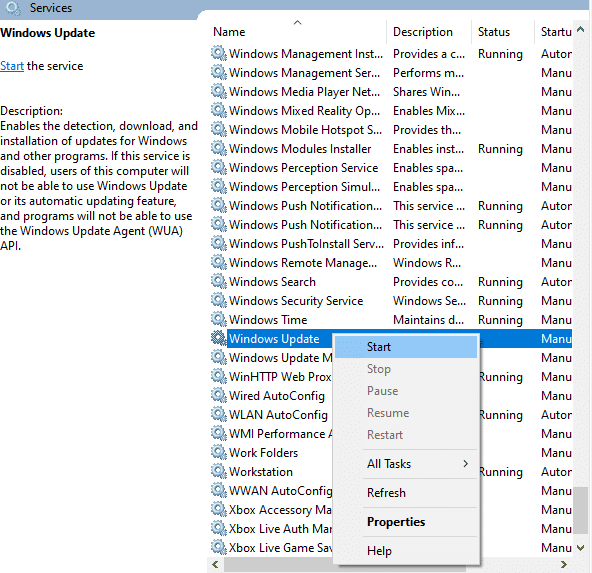
Methode 7: Drittanbieterdienste deaktivieren
Wie Sie wissen, sind auf dem System zahlreiche Drittanbieteranwendungen installiert, die Updates stören und den Update-Fehler 0x80d02002 verursachen können. Es ist daher ratsam, alle Drittanbieterdienste beim Herunterladen eines Updates zu deaktivieren.
1. Öffnen Sie das Dialogfeld Ausführen mit der Tastenkombination Windows + R.
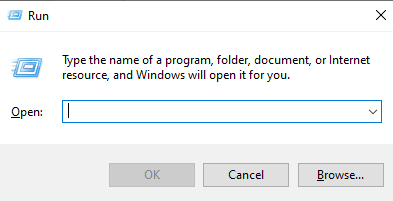
2. Geben Sie dann „msconfig“ ein.
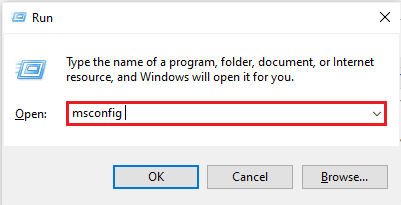
3. Klicken Sie anschließend auf die Registerkarte „Dienste“.
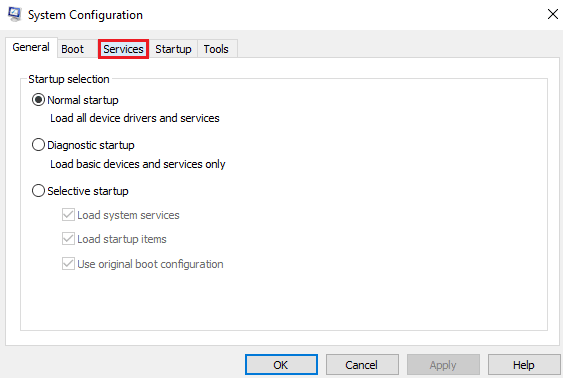
4. Aktivieren Sie nun das Kontrollkästchen „Alle Microsoft-Dienste ausblenden“.
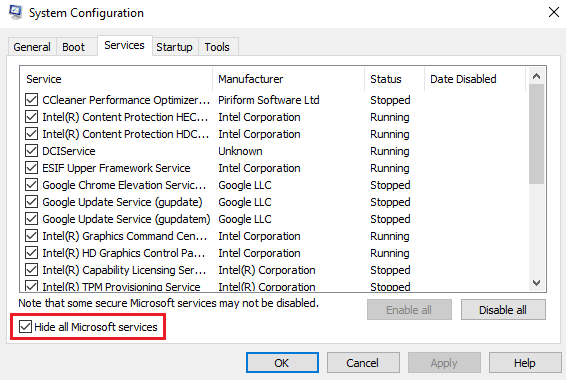
5. Klicken Sie dann auf „Alle deaktivieren“.
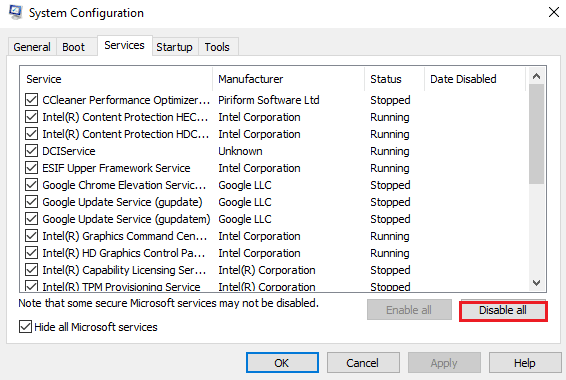
6. Klicken Sie abschließend auf „Übernehmen“ und dann auf „OK“.
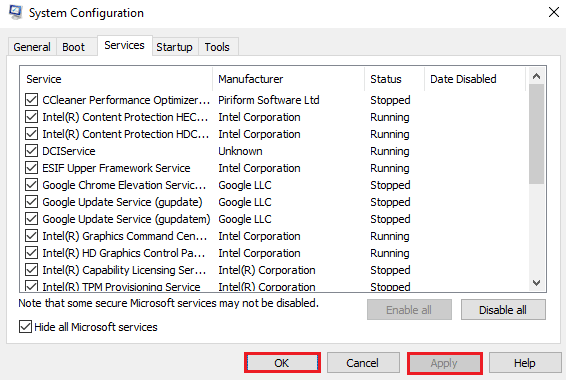
7. Starten Sie anschließend Ihren PC neu.
Methode 8: VPN und Proxy-Server deaktivieren
Eine weitere Methode ist das Deaktivieren von VPN und Proxy-Servern, da Verbindungsprobleme zu diesem Fehler führen können. Es ist ratsam, den VPN-Client zu deinstallieren und das System anschließend neu zu starten. Weitere Informationen dazu finden Sie in unserem Leitfaden zum Deaktivieren von VPN und Proxy unter Windows 10.
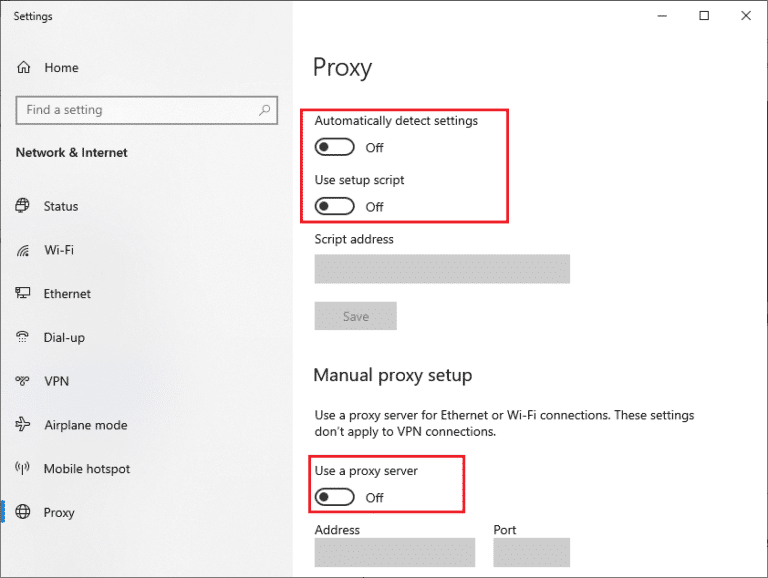
Häufig gestellte Fragen (FAQs)
F1. Was verursacht normalerweise einen Windows-Update-Fehler?
A. Im Allgemeinen kann unzureichender Speicherplatz ein Grund für ein fehlgeschlagenes Windows-Update sein. Auch veraltete Gerätetreiber können zu dem Fehler führen.
F2. Wie kann ich ein Windows-Update entfernen, das immer wieder fehlschlägt?
A. Um ein Windows-Update zu entfernen, das immer wieder fehlschlägt, müssen Sie die Betriebssystemversion über die Windows-Wiederherstellungsoption deinstallieren. Laden Sie dann eine neue Version herunter und achten Sie darauf, dass die Treiber des Systems aktualisiert sind, eine stabile Internetverbindung besteht und keine Dienste oder Anwendungen von Drittanbietern das Update behindern.
F3. Kann die Installation eines Windows-Updates zu einem Hardwarefehler führen?
A. In der Regel sollte ein Windows-Update keine Hardwarefehler verursachen. Meistens ist es umgekehrt, dass ein Hardwarefehler einen Windows-Update-Fehler verursacht.
F4. Was passiert beim Aktualisieren von Windows?
A. Sobald Sie Windows auf dem System aktualisieren, können Sie es reibungsloser und sicherer verwenden. Sie erhalten die neuesten Fixes für das Betriebssystem sowie Sicherheitsverbesserungen, die das Gerät schützen.
F5. Was passiert, wenn ich den Fortschritt des Windows-Updates stoppe?
A. Wenn Sie ein Windows-Update mitten im Vorgang stoppen, können Sie das Betriebssystem ernsthaft beschädigen und den PC unbrauchbar machen.
***
Wir hoffen, dass unser ausführlicher Leitfaden zur Behebung des Windows 10-Aktualisierungsfehlers 0x80d02002 dazu beigetragen hat, alle Fragen zum Fehlercode 0x80d02002, den Ursachen und den Methoden zu seiner Behebung zu klären. Bitte teilen Sie uns Ihre Fragen oder Anregungen mit, indem Sie unten einen Kommentar hinterlassen.